Microsoft Teams に画像が表示されない? 直し方

Microsoft Teamsで画像が表示されない問題に悩んでいませんか?この記事では、画像が読み込まれない原因と10の解決策を詳しく解説します。インターネット接続の確認からキャッシュのクリアまで、効果的な方法を紹介します。
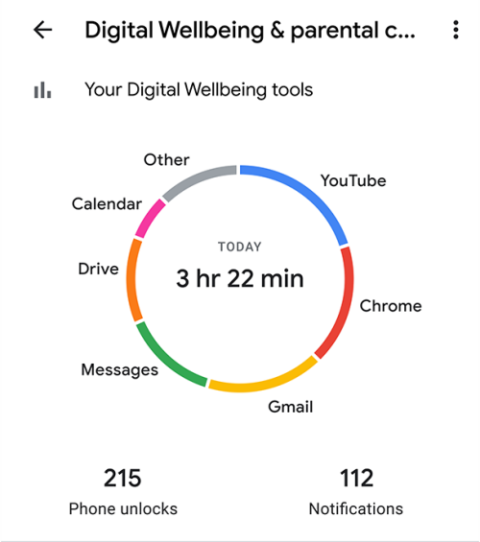
私たちの携帯電話は私たちの一部であり、私たちが行うすべてのルーチンでこれらのデバイスを使い続けています。スマートフォンは、私たちが必要とするあらゆる情報に依存し、信頼できるものになっていますが、必要のないときは常に気を散らす源でもあります。
Facebook、Instagram、または Snapchat を際限なくスクロールしたために、寝すぎたり、仕事に出かけるのが遅くなったりする可能性があることを認めるのは難しくありません。そして、それはこれらのソーシャルメディアアプリだけではありません。私たちの中には、必要のないものをウィンドウ ショッピングしたり、映画を見ずにブラウズしたりして、貴重な時間を無駄にする傾向があります。
携帯電話が気を散らすのを防ぎ、重要なことに集中できるようにテクノロジーを活用するために、Google は Android スマートフォン向けに Digital Wellbeing アプリを提供しています。Digital Wellbeing とは何ですか、どのように機能し、それを使用するとどのようなメリットがあるのでしょうか? それがこの投稿でお話しする内容です。
デジタルウェルビーイングとは何ですか?

Digital Wellbeingは、2018 年の Google I/O イベント中に、ユーザーがデジタル生活と現実生活のバランスをとる方法を教えるのに役立つアプローチとして Google が提案した取り組みです。それは、気を散らしたり日常生活を中断したりしない方法で目標を達成するためにテクノロジーを意識的に使用することです。
この取り組みを、生活から携帯電話を完全に取り除くことと誤解すべきではありませんが、テクノロジーをより有益なものにし、一時停止する方法を見つけ、あなた自身とあなたの愛する人のために健康的なデジタル習慣を築くための手段です。
Digital Wellbeing はどのように機能しますか?
テクノロジーとの意図的な関係をサポートするために、Google はAndroid スマートフォン向けの Digital Wellbeing アプリを提供しています。このアプリでは、今日スマートフォンを使用した時間、使用したアプリとその使用時間、合計通知などのデジタル習慣の概要を確認できます。受信した回数と、1 日を通して携帯電話のロックを解除した回数。
Digital Wellbeing アプリは、使用状況情報のベースとして機能するだけでなく、使用時間を制限する方法も提供します。アプリのタイマーを自分で設定できるので、いつ制限を超えるかがわかります。
ベッドタイム モードがあり、通知をミュートし、携帯電話を脇に置いておくべきタイミングがわかるようにグレースケール表示を適用することで、良い夜の睡眠の準備を整えることができます。それ以外の場合は、集中モードを利用して、気が散ると思われるアプリを一時停止して、進行中の作業に貴重な時間を集中できるように調整できます。
Digital Wellbeing ではどのような情報が表示されますか? スクリーンタイムについて解説!

Android 上の Digital Wellbeing アプリを一見すると、今日携帯電話を使用した時間がわかります。これは、携帯電話のさまざまなアプリでこの合計時間をどのように費やしたかを実際にドーナツで表現した円の中に表示されます。携帯電話の使用方法によっては、さまざまなアプリが画面時間のさまざまな部分を占有していることがわかるはずです。
このグラフの下では、「ロック解除」の数を見ることで、携帯電話をチェックする頻度がわかります。このスペースの隣の「通知」には、今日携帯電話で受信したアラートの数も表示されます。

それではない。携帯電話をタップして、携帯電話に費やした時間を詳しく調べると、週ごとの携帯電話の使用状況がグラフ形式で表示されるはずです。同じ画面に、特定の日に使用したアプリの時間分布が表示されます。ここから、前日または数週間の携帯電話の使用状況を確認することもできます。
Digital Wellbeing の他の優れた機能は何ですか?
Google の Digital Wellbeing アプリは、携帯電話をどれだけ使用したか、携帯電話を選択してアップロードした回数を表示するだけではありません。このアプリは、携帯電話の電源を落としておくタイミングを通知し、生産性を高め、気を散らすものを最小限に抑えて、スクリーンタイムを切り替える方法も提供します。
1.アプリタイマー

Digital Wellbeing アプリを開くと、携帯電話の使用時間と、最も多くの時間を費やしたアプリを示すダッシュボードが表示されます。このダッシュボードでは、いつアプリを閉じてより重要なタスクに切り替える必要があるかがわかる、携帯電話のアプリに対してアプリごとのタイマーを設定することもできます。
特定のアプリのタイマーとして 0 分から 23 時間 55 分まで (5 分間隔) を選択できます。設定された時間制限に近づくと、アプリの画面にグレースケールが適用されて携帯電話に警告が表示されます。制限を超えると、アプリのタイマーが切れたため、翌日しか使用できないことを示すポップアップが表示されます。
ユーザーはいつでもこのアプリ タイマーを削除して、通常どおりアプリを使い続けることができますが、これにより、必要以上にアプリを使用している可能性があることがユーザーに思い出されます。
2. アプリの通知

Digital Wellbeing は、実際の使用状況を管理することに加えて、そもそもユーザーがアプリに気を取られるのを防ぐことも目的としています。Digital Wellbeing アプリを使用すると、アプリからの通知を完全に無効にしたり、通知を個別にカスタマイズしたりして、重要ではない通知によって仕事や睡眠が中断されないようにすることができます。
3.就寝モード

Digital Wellbeing は、目の前のタスクに集中するだけでなく、夜のぐっすり眠れるように設計されています。睡眠の準備を支援するために、このアプリにはベッドタイム モードがあり、これをアクティブにすると、携帯電話の「おやすみモード」が有効になり、重要でないアラートが鳴らなくなり、画面を白黒のトーンに切り替えるグレースケールが適用されるので、使用してはいけないことがわかります。それは長い間です。
このモードは、スケジュールに基づいて、就寝時間中に携帯電話が充電されている間にオンになるように構成できます。気が散るのを避けるために、このモードを設定して携帯電話の画面を完全に暗くすることもできるので、睡眠中に常時表示のディスプレイでも気にならなくなります。
4. フォーカスモード

睡眠だけでなく、Digital Wellbeing アプリには集中モードも搭載されており、仕事で忙しいときに邪魔だと感じるすべてのアプリを一時停止し、通知が表示されないようにすることができます。このモードでは、携帯電話上の任意のアプリを選択して、特定の期間無効にすることができます。フォーカス モードが有効になっている場合、フォーカス モードがオンになっている限り、これらのアプリはすべて一時停止され、アクセスできなくなります。

ユーザーは、スケジュールされた期間および特定の日に自動的にオンになるようにフォーカス モードを構成することもできます。仕事をしていないときなどにフォーカスモード自体を一時停止するために使用できる「休憩」機能もあります。これらの短い休憩は 5 分、10 分、または 15 分間取ることができ、その間に一時停止したアプリを使用してちょっと見ることができます。
5. 邪魔しないでください

デジタル ウェルビーイングにとって重要なステップは、自分にとって重要ではない通知に気を取られないようにすることです。有効にすると、目の前のタスクに集中する必要がある場合や仕事から離れている場合に、不要な人やアプリからの通知を防ぐことができます。邪魔をするアプリやユーザーを選択できるだけでなく、おやすみ機能でアラーム、カレンダーのイベント、メディア/タッチ音を消すこともでき、現在行っているアクティビティに基づいて複数のスケジュールを設定することもできます。
6. フリップしてシー

Flip to Shh は、電話機でおやすみモードをすぐに有効にする方法です。名前が適切に示しているように、携帯電話をテーブルやその他の平らな面に逆さまに置くと、携帯電話はおやすみモードをオンにして、すべての通知を沈黙させます。
7. ヘッズアップ

Digital Wellbeing アプリには、携帯電話を使いながら歩く人に対するリマインダーとして機能するヘッズアップ モードも装備されています。有効にすると、アプリはユーザーに携帯電話の使用をやめて、歩くときに注意を向けるために上を向くように促します。
8. ペアレンタルコントロール

Digital Wellbeing アプリには、子供が携帯電話やタブレットを使いすぎないようにするペアレンタル コントロールも用意されています。このオプションには Family Link という名前の別の Google アプリが必要ですが、これを使用すると、親が子供の携帯電話をリモートで監視できるため、子供はスクリーンタイムを確認したり、必要に応じてタイマーを設定したり、デバイスにインストールされているアプリに制限を追加したりすることができます。
Digital Wellbeing を使用する必要があるのはなぜですか?
Digital Wellbeing の主な目標は、生産性以外のあらゆる目的でのテクノロジーの使用を減らし、必要以上に長くスマートフォンを使い込まないようにすることです。なぜ Digital Wellbeing を使用する必要があるのか疑問に思っている場合は、次のような理由があります。
Digital Wellbeing ではどのようなアプリがサポートされていますか?
Google の Digital Wellbeing への取り組みは、Android 上の Digital Wellbeing アプリ内の機能に限定されるものではありません。ユーザーが望まない目的でテクノロジーから切り離されるのを支援するために、同社は他のアプリ、デバイス、サービス全体に多数のウェルビーイング機能を提供しています。
Gメール
特定の時間帯に重要でないメールに気を取られないようにするために、Google の Gmail アプリにはいくつかの快適な機能が用意されています。中断を防ぐために、Gmail では優先度に基づいてさまざまなカテゴリ内でメールを整理し、受信トレイを整理する方法をユーザーに提供しています。こうすることで、Gmail があなたにとって重要であると判断したメールのみが表示されるため、緊急ではないメールに煩わされる必要がなくなります。
Gmail では、メールの優先順位を特定のカテゴリに分類するだけでなく、不要な送信元からの継続的なメールに気を取られることがないように、 優先度の高いメールを受信した場合にのみ通知を受け取るように選択することもできます。
デジタル ウェルビーイングを強化するもう 1 つの便利なツールは、不在時の自動返信です。Gmail を適切に設定すると、メッセージを送信した相手に、あなたが不在であることと、後で連絡することが自動的に通知されます。この機能の拡張として、後でメッセージを送信できるように 電子メールをスケジュールする機能があります。
YouTube
Gmail と同様に、YouTube には、動画のループ視聴に多くの時間を費やさないようにするための健康機能が多数備わっています。まず、過去 1 週間の特定の日にアプリで動画の視聴に費やした時間を確認し、1 日の平均視聴時間を取得できる視聴時間プロファイルがあります 。
このアプリでは、ユーザーがビデオを視聴しているときにリマインダーを設定して、ビデオを一時停止し、常に視聴することから休憩を取ることもできます。ユーザーは自動再生機能をオフにして、現在のビデオの後に関連ビデオが自動的に再生されないようにすることもできます。
新しい YouTube 動画に気を取られないようにするために、YouTube には、選択した特定の時間に YouTube からの大量の通知を 1 つにまとめるスケジュールされたダイジェスト機能があります。デジタル ウェルビーイングを促進するために、YouTube アプリはデフォルトで午後 10 時から午前 8 時までの間、 音と振動を無効にし、睡眠を妨げることなく通知が静かに送信されるようにします。
最後に、Google では、保護者がYouTube Kids にタイマーを設定して、子供たちが自分のデバイスで動画を視聴するのにあまりにも多くの時間を費やすことを制限できるようにしています。これにより、子供が画面の制限に近づくとフレンドリーなプロンプトが表示され、制限を超えるとすぐに視聴セッションが停止されます。
アンドロイド
Digital Wellbeing アプリ以外にも、Google ではユーザーがAndroid デバイスの仕事用プロファイルをオフにして、仕事中のすべてのアプリや通知を一時停止できるようにしています。これは、ユーザーが仕事をしていないとき、オフィスを離れているとき、または休暇で外出しているときに使用できます。スケジュールされた期間で自動的にオンとオフが切り替わるように仕事用プロファイルを設定することもできるため、毎日機能を切り替える必要はありません。
気が散るのを防ぐために、Android ではアプリからの通知を一時的にスヌーズする方法も提供しています。有効にすると、30 分間、1 時間、または帰宅するまでアプリが警告を発しないように設定できます。
Google デバイス
Google の Digital Wellbeing アプローチは、一部のデバイスにも導入されています。ダウンタイムを使用すると、スケジュールされた期間中にコマンドをリッスンしないように Google スマート スピーカーとディスプレイを設定できます。 Pixel 2 以降のモデルの所有者向けに、Google では、携帯電話の画面を上下逆さまにして、 Flip to Shhを使用してデバイスを DND モードにする簡単な方法を提供しています。
Digital Wellbeing は iPhone および iPad で利用できますか?
Google の Digital Wellbeing アプローチは、Android ユーザーが携帯電話の使用を制限し、テクノロジの使用を生産性向上に向けられるように設計されています。しかし、あなたが Apple エコシステムに属している場合はどうでしょうか? iPhone や iPad で Digital Wellbeing を使用できますか? Google はこのアプリを iOS で提供していませんが、iPhone ユーザーは、検索大手が Android で行っていることとよく似た Apple のスクリーンタイム機能を使用できます。

スクリーン タイムは iOS では専用アプリとして利用できませんが、iOS 設定アプリ内から直接アクセスできます。Digital Wellbeing と同様に、スクリーン タイムを使用すると、iPhone だけでなく iPad、Mac、その他の Apple デバイスでもさまざまなアプリや Web サイトに費やした時間を確認できます。
Digital Wellbeing と同様に、Screen を使用すると、ユーザーはダウンタイムをスケジュールして一部のアプリとそのアラートを一時停止したり、アプリの制限を設定したり、ダウンタイム中に連絡できるユーザーを選択したり、デバイスの使用量を減らして集中力を高めるためのその他のコンテンツ制限を設定したりできます。
Digital Wellbeing とは何か、それがどのように機能し、それからどのように利益を受けるかについて知っておく必要があるのはこれだけです。
関連している
Microsoft Teamsで画像が表示されない問題に悩んでいませんか?この記事では、画像が読み込まれない原因と10の解決策を詳しく解説します。インターネット接続の確認からキャッシュのクリアまで、効果的な方法を紹介します。
RARファイルをZIPファイルに変換したいですか?RARファイルをZIP形式に変換する方法を学びましょう。
同じチームメンバーとの定期会議をMicrosoft Teamsでスケジュールする必要がありますか?Teamsで定期会議を設定する方法を学びましょう。
このステップバイステップのチュートリアルで、Adobe Readerのテキストやテキストフィールドのハイライト色を変更する方法を説明します。
このチュートリアルでは、Adobe Readerでデフォルトのズーム設定を変更する方法を説明します。
Microsoft Teamsで「接続できませんでした」というエラーが頻繁に表示されますか? この問題を解決するためのトラブルシューティングのヒントを試してください!
LastPassがサーバーに接続できない場合は、ローカルキャッシュをクリアし、パスワードマネージャーを更新し、ブラウザ拡張機能を無効にしてください。
Microsoft Teamsは現在、会議と通話をTVにネイティブでキャストすることをサポートしていませんが、スクリーンミラーリングアプリを使用できます。
OneDriveのエラーコード0x8004de88を修正する方法を発見し、クラウドストレージを再び動作させましょう。
Microsoft WordにChatGPTを統合する方法をお探しですか?このガイドでは、3つの簡単なステップでChatGPT for Wordアドインを使う方法を紹介します。






